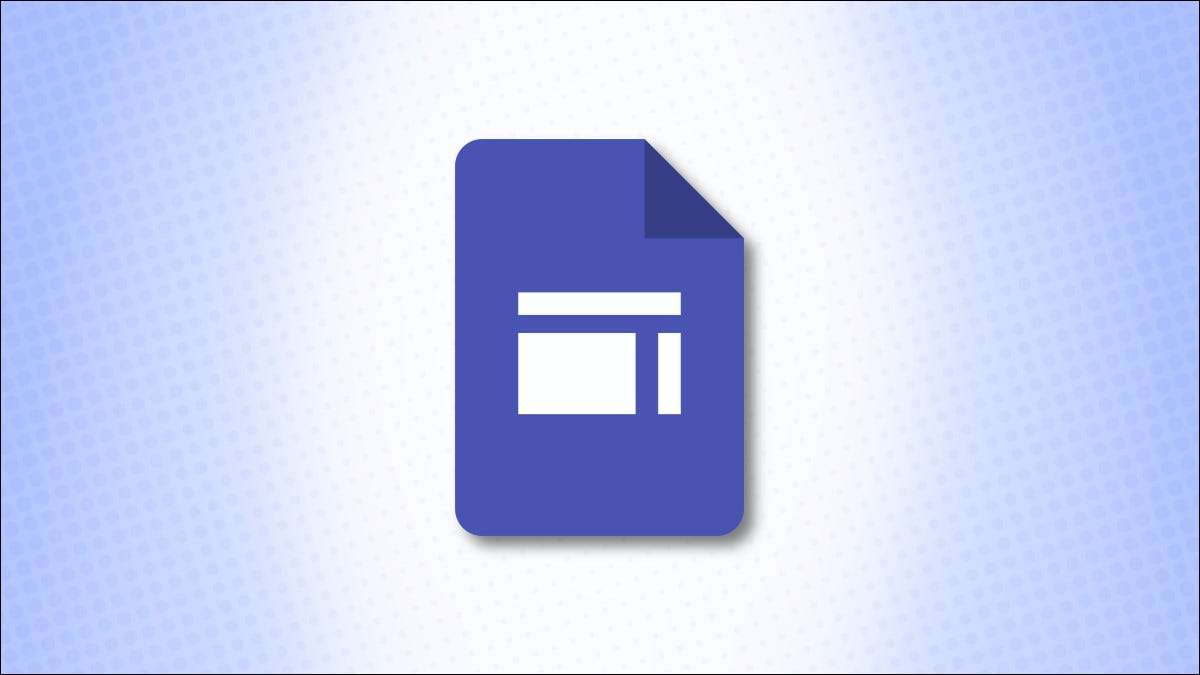
Jeśli zdecydowałeś się podjąć witryny Google za wirujące i utworzyć bezpłatną stronę internetową, musisz znać INS i Outs. Tutaj przejdziemy cię przez podstawy używania Witryny Google. : Nawigacja, funkcje i ustawienia.
Nawigacja w witrynach Google.
Podobnie jak inne aplikacje Google, takie jak jazda, docs i arkusze, masz prosty ekran główny. Na górze masz szablony i na dole masz swoje pliki.
Korzystanie z szablonu zapewnia jumpstart do tworzenia witryny. Wybierz jeden na górze lub kliknij "Galeria szablonów", aby zobaczyć całą kolekcję. Możesz także zacząć od pustej opcji witryny.
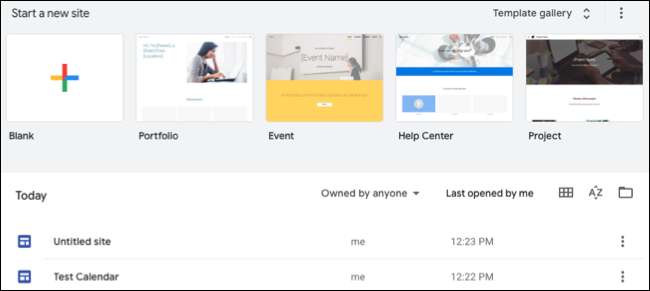
Po wybraniu opcji szablonu lub pustej opcji pojawi się ekran budynku witryny, a on będzie wyglądać znajomo. Jest strukturyzowany taki sam podstawowy sposób jak inne aplikacje Google.
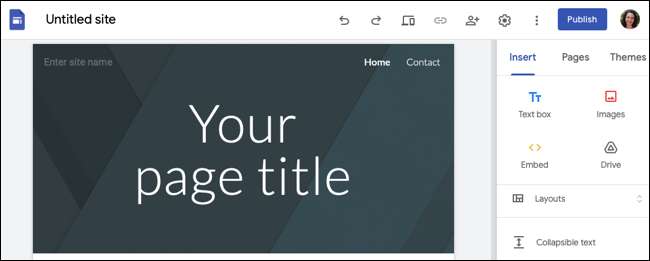
W lewym górnym rogu kliknij ikonę, aby powrócić do głównych stron strony internetowej lub tekstu, aby wymienić plik.
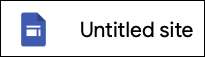
W prawym górnym rogu masz kilka ikon. Począwszy od lewej, zobaczysz Cofnij, ponowne podgląd, skopiuj link, Udostępnij, Ustawienia, Więcej, Publikuj i ikonę Profile.

Po prawej stronie ekranu są narzędzia, których używasz Utwórz swoją stronę internetową . Masz trzy karty do wstawienia, stron i motywów.
- Wstawić : Dodaj elementy strony jak pole tekstowe, obraz, spis treści, kalendarz, plik i inne.
- Strony : Zarządzaj stronami na swojej stronie. Możesz dodać stronę lub podstronę, zduplikować stronę, wyświetlić właściwości strony lub ukryj stronę z nawigacji.
- Tematy : Czy zaczynasz od szablonu, możesz zmienić motyw witryny w dowolnym momencie. Wybierz motyw, aby zmienić wygląd, czcionki i kolory.
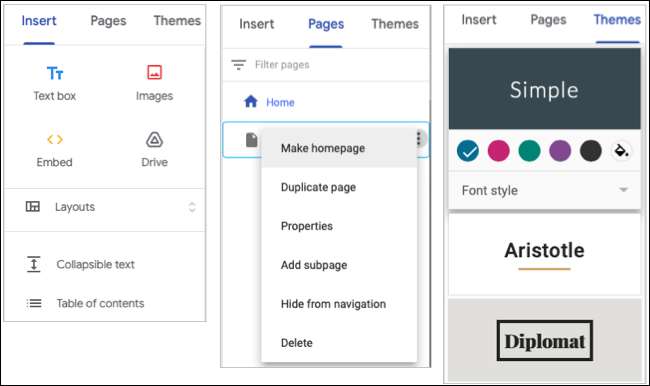
Budowanie strony w witrynach Google
Na górze strony masz miejsca na nazwę witryny, tytuł strony i obrazu.
- Kliknij tekst "Wprowadź nazwę strony", aby wymienić swoją stronę i kliknij "Dodaj logo", jeśli masz do użycia.
- Kliknij pole tekstowe "Tytuł strony", aby uzyskać stronę.
- Kliknij obraz nagłówka i wybierz "Zmień obraz" i "Typ nagłówka", aby je zmienić.
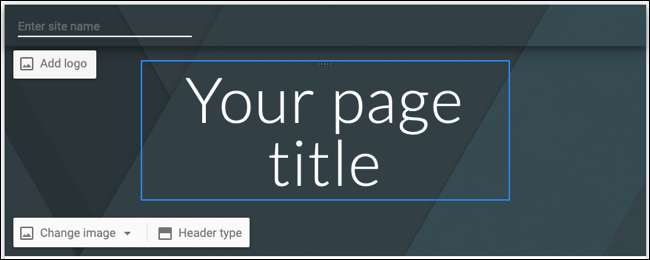
W większości budynku strony użyjesz karty Wstaw po prawej stronie. Możesz utworzyć stronę w ciągu kilku minut za pomocą tych funkcji:
- Wybór układów
- Pudełka tekstowe.
- Obrazy
- Osadź opcje
- Składalny tekst
- Spis treści
- Obraz Carousel.
- guziki
- Dividers.
- Zastępcze
- Wykresy
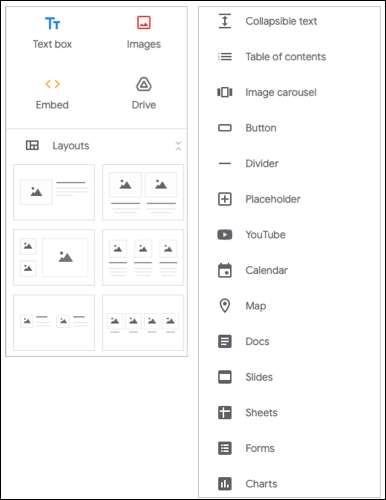
Plus, możesz wstawić elementy z innych aplikacji Google, w tym YouTube, Maps, Docs, Slajdy, Arkusze i Formy .
ZWIĄZANE Z: Jak utworzyć formularz kontaktowy witryny z formularzami Google
Jeśli chcesz zorganizować tekst z mediami jak obrazy, możesz wybrać jedną z sześciu układów, które pomogą Ci ustawić Twoje przedmioty. Po prostu kliknij układ, i wpadnie na stronę z zastępczami.
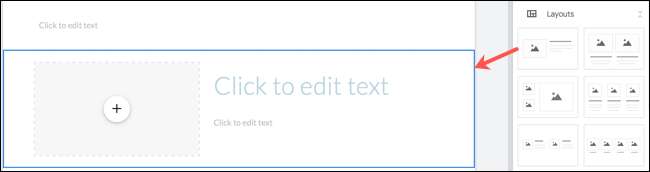
Jeśli wolisz zorganizować swoje przedmioty, kliknij dowolny element na górze lub na dole zakładki Wstaw, aby umieścić na swojej stronie.

Konfigurowanie elementów strony.
Po umieszczeniu elementów na twojej stronie będziesz mógł ich skonfigurować. Na przykład, jeśli klikniesz, aby wstawić przycisk, musisz natychmiast podać im nazwę i zawierać link.
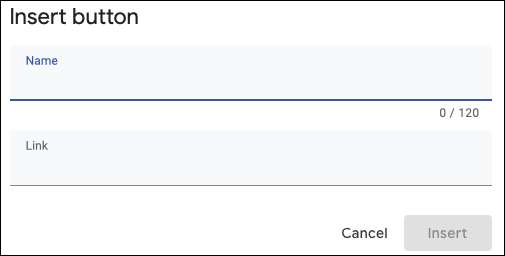
Lub jeśli dodasz kalendarz Google, wybierzesz kalendarz, aby wyświetlić, a następnie wybierz, aby pokazać rzeczy takie jak tytuł, przyciski nawigacyjne i widok kalendarza, klikając ikonę przekładni na pasku narzędzi.

Po wstawianiu elementów strony, niezależnie od tego, czy używasz układu lub freeform, znajdują się w sekcjach. Sekcje są opisane na niebiesko po wybraniu elementu wewnątrz. Następnie po lewej stronie sekcji masz dodatkowe opcje.
Użyj uchwytu przeciągania, aby przesunąć sekcję w górę lub w dół. Lub użyj paska narzędzi, aby wybrać tło sekcji, powielono sekcję lub usuń ją.
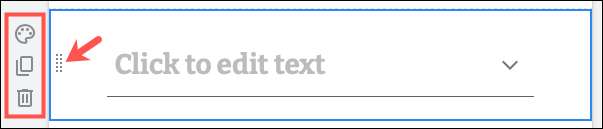
Regulacja ustawień
Jak wiecie, jest więcej, aby utworzyć stronę internetową niż tylko budowanie stron. Możesz dostosować nawigację, dodaj domena niestandardowa lub użyj banera ogłoszenia. Kliknij ikonę przekładni w prawym górnym rogu, aby otworzyć ustawienia.
ZWIĄZANE Z: Najlepsze miejsca do zakupu nazwy domeny
Użyj opcji po lewej stronie, aby wybrać pozycję nawigacyjną i kolor, dodaj obrazy marki, użyj ikony informacyjno-kotwiczne, skonfiguruj domenę niestandardową, podłącz identyfikator Google Analytics i utworzyć baner ogłoszenia.
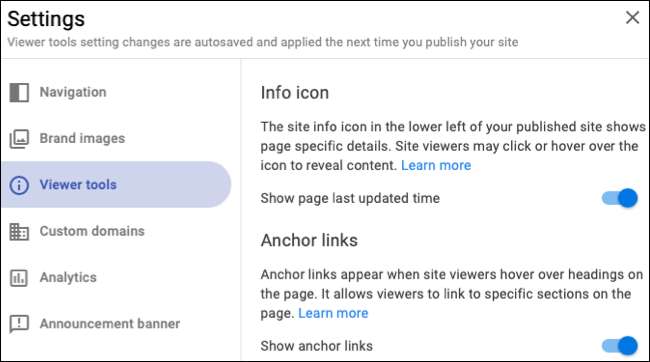
Publikowanie Twojej witryny.
Gdy będziesz gotowy nacisnąć swoją witrynę, czy do mas, czy do grupy Wybierz, kliknij "Publikuj" w prawym górnym rogu.
Jeśli nie skonfigurowałeś domeny w powyższej ustawieniach, możesz to zrobić, klikając "Zarządzaj" w domenie niestandardowej. W przeciwnym razie twój adres internetowy zacznie się
http://sites.google.com/view/
Z nazwą strony po ukośniku.
Aby dostosować, kto może wyświetlić witrynę, kliknij "Zarządzaj" obok każdego. Aby strzymać witrynę z dala od wyszukiwarek, zaznacz pole na dole. Naciśnij "Publikuj" i jesteś ustawiony!
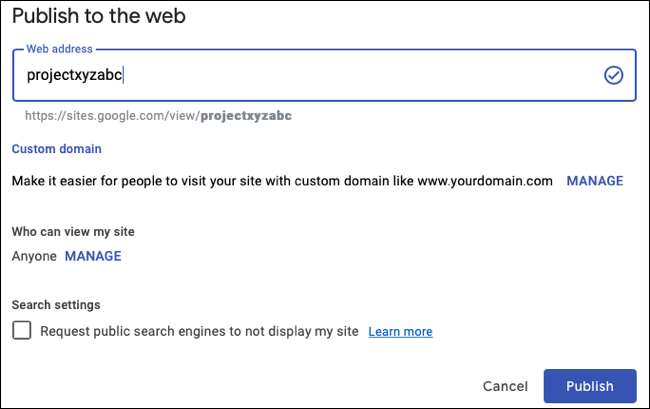
Chociaż jest znacznie więcej, aby dowiedzieć się o funkcjach i ustawieniach dostępnych w witrynach Google, to wprowadzenie powinno odnieść cię do dobrego startu! A jeśli jesteś zainteresowany dodatkowymi opcjami, spójrz na te inne Budowniczowie stron internetowych. .







